3D Touch
3D Touch 是 iPhone 6s 及以后机型带来的新功能,是一种立体触控技术,可以感应不同的感压力度。在 app 开发中,主要分为三大模块:Quick Actions、Peek and Pop、Pressure Sensitivity
iPhone 6s and iPhone 6s Plus bring a powerful new dimension to the Multi-Touch interface with 3D Touch. This new technology senses how deeply users press the display, letting them do more than ever with your apps and games.
— developer.apple.com
demo 地址:3D-Touch-Demo
1. Quick Actions
在 Home 界面按压 app 图片,可以显示最多 4 个标签。点击不同的标签可以进入 app 并且处理相应的事件。下面来看下实现方法
创建 Quick Actions 有两种方式,1) 在 info.plist 文件中静态声明;2) 在程序初始化时利用代码动态添加
- 静态声明

1
2
3
4
5
6
7
8
9
10
11<key>UIApplicationShortcutItems</key>
<array>
<dict>
<key>UIApplicationShortcutItemType</key>
<string>share</string>
<key>UIApplicationShortcutItemTitle</key>
<string>分享</string>
<key>UIApplicationShortcutItemIconType</key>
<string>UIApplicationShortcutIconTypeShare</string>
</dict>
</array>
如上,其中UIApplicationShortcutItemType、UIApplicationShortcutItemTitle 是必填项。UIApplicationShortcutItemIconType、UIApplicationShortcutItemIconFile、UIApplicationShortcutItemSubtitle为选填项。
- 动态添加
通过代码,指定application.shortcutItems快捷方式数组,可在如下方法中添加 (具体位置可根据自己情况而定)。
1 | func application(_ application: UIApplication, didFinishLaunchingWithOptions launchOptions: [UIApplicationLaunchOptionsKey: Any]?) -> Bool { |
运行程序后,按压 app 图标,将可以看到一个「分享」的标签。
- 响应回调
UIApplication提供了一个方法接听 shortcutItem的点击
1 | func application(_ application: UIApplication, performActionFor shortcutItem: UIApplicationShortcutItem, completionHandler: @escaping (Bool) -> Void) { |
在 iOS10 中,如果该 app 还添加了 todayExtension。在按压 app 图标后,在 quick actions 上方还会显示该 app 的 widget。如果自带的「天气」app。
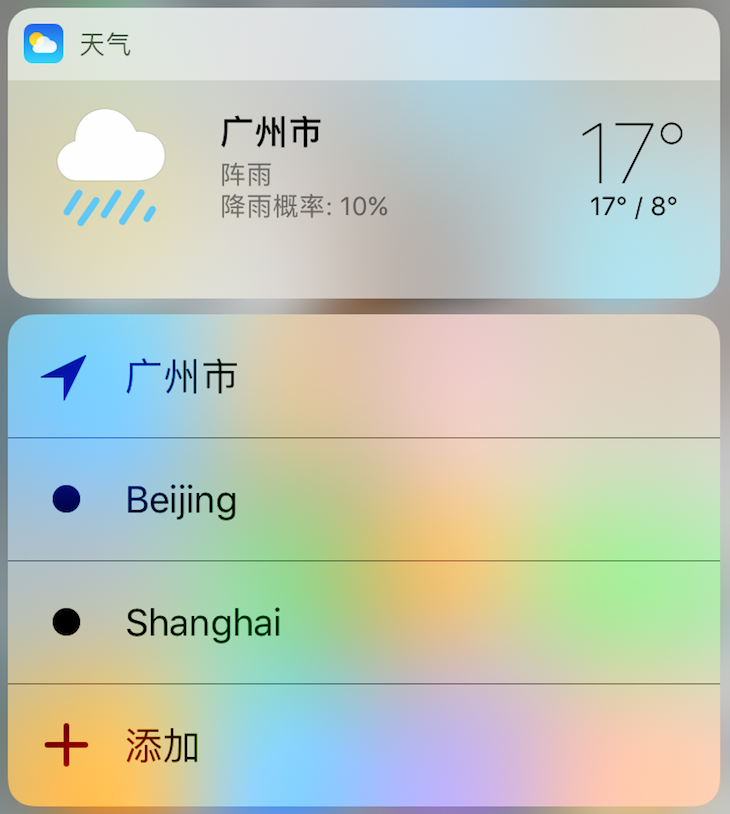
2. Peek and Pop
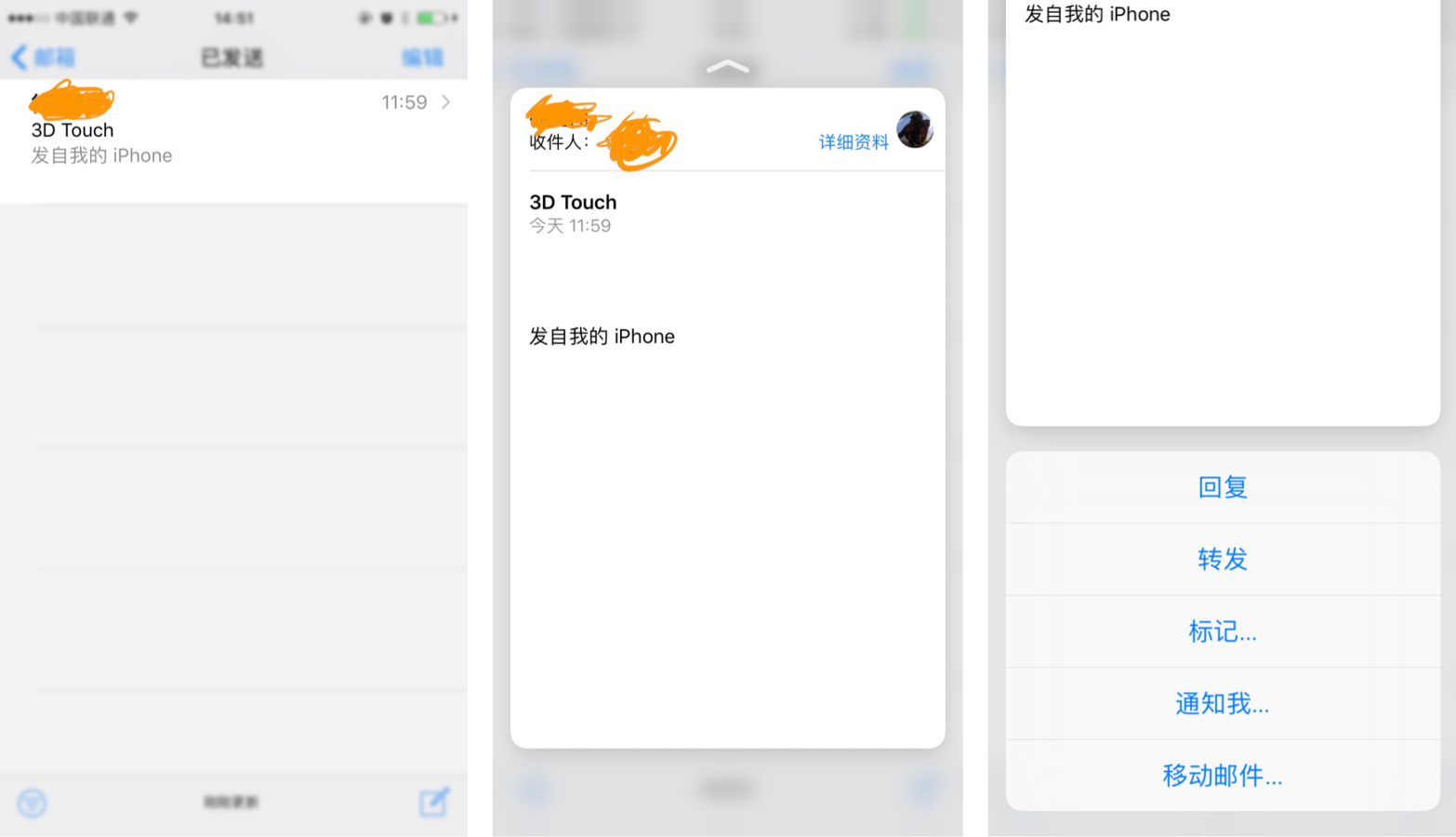
Peek and Pop 大概分为 3 个步骤,1) 轻按,焦点高亮其余部分变模糊。2) 加大力度,出现目标 ViewController 预览。3) 这时可以继续重压 push 至目标 ViewController (或者自定义动作);或者手指上滑,将出现右图的PreviewAction
由于 3D Touch 需要 iPhone 6s 以上机型支持,所以需要判断 3D Touch 的可用性
1 | traitCollection.forceTouchCapability == .available ? _ = registerForPreviewing(with: self, sourceView: cell) : () |
这里使用了一个三目,如果是可用的,则执行registerForPreviewing注册,设置 cell 为 sourceView
接下来遵循UIViewControllerPreviewingDelegate协议,实现其方法
1 | extension ViewController: UIViewControllerPreviewingDelegate { |
上滑后出现的 PreviewAction需要在目标 ViewController 中实现。同样需要注册 registerForPreviewing和遵循UIViewControllerPreviewingDelegate。并且额外重写一个计算型属性
1 | override var previewActionItems: [UIPreviewActionItem] { |